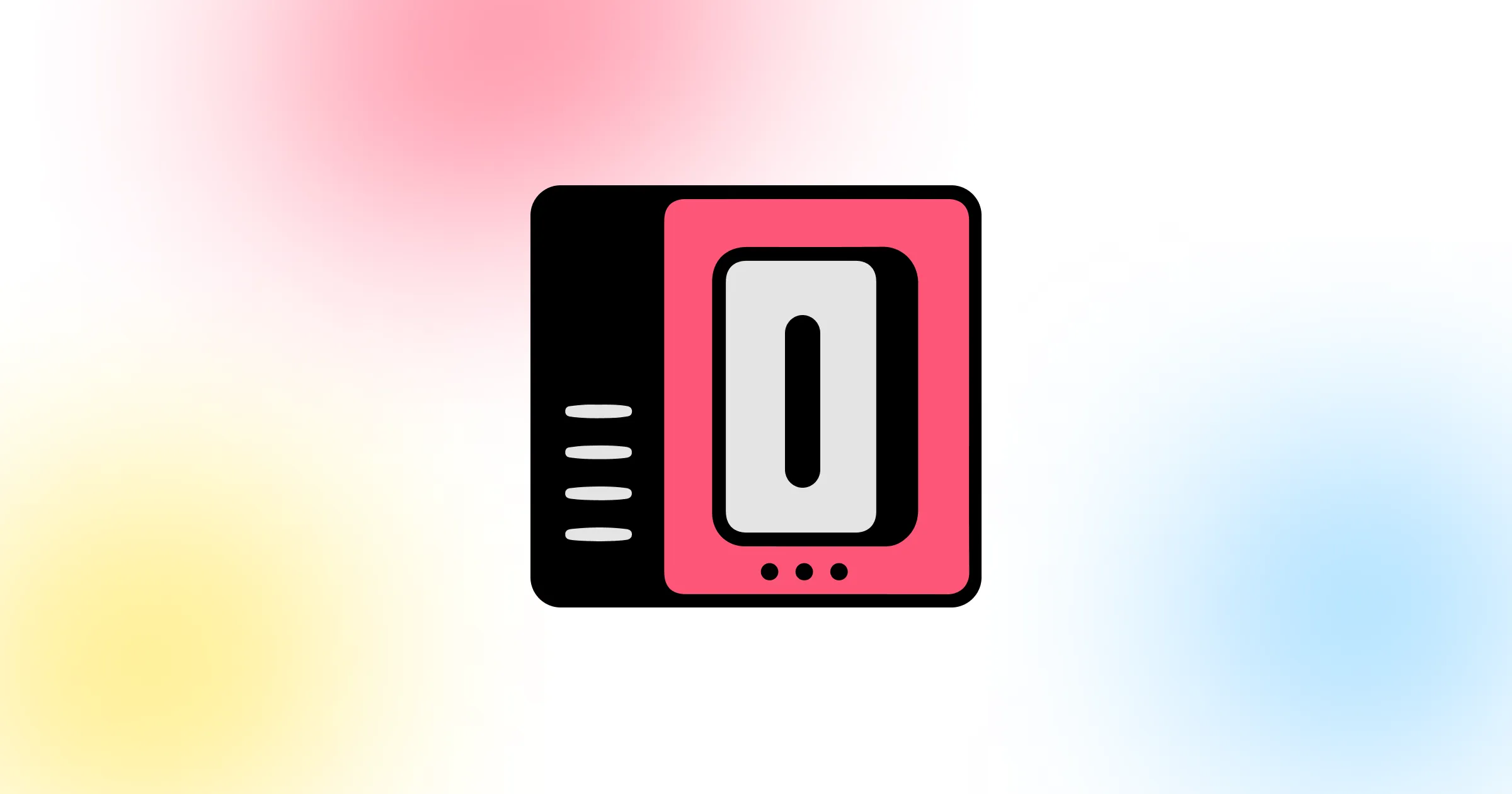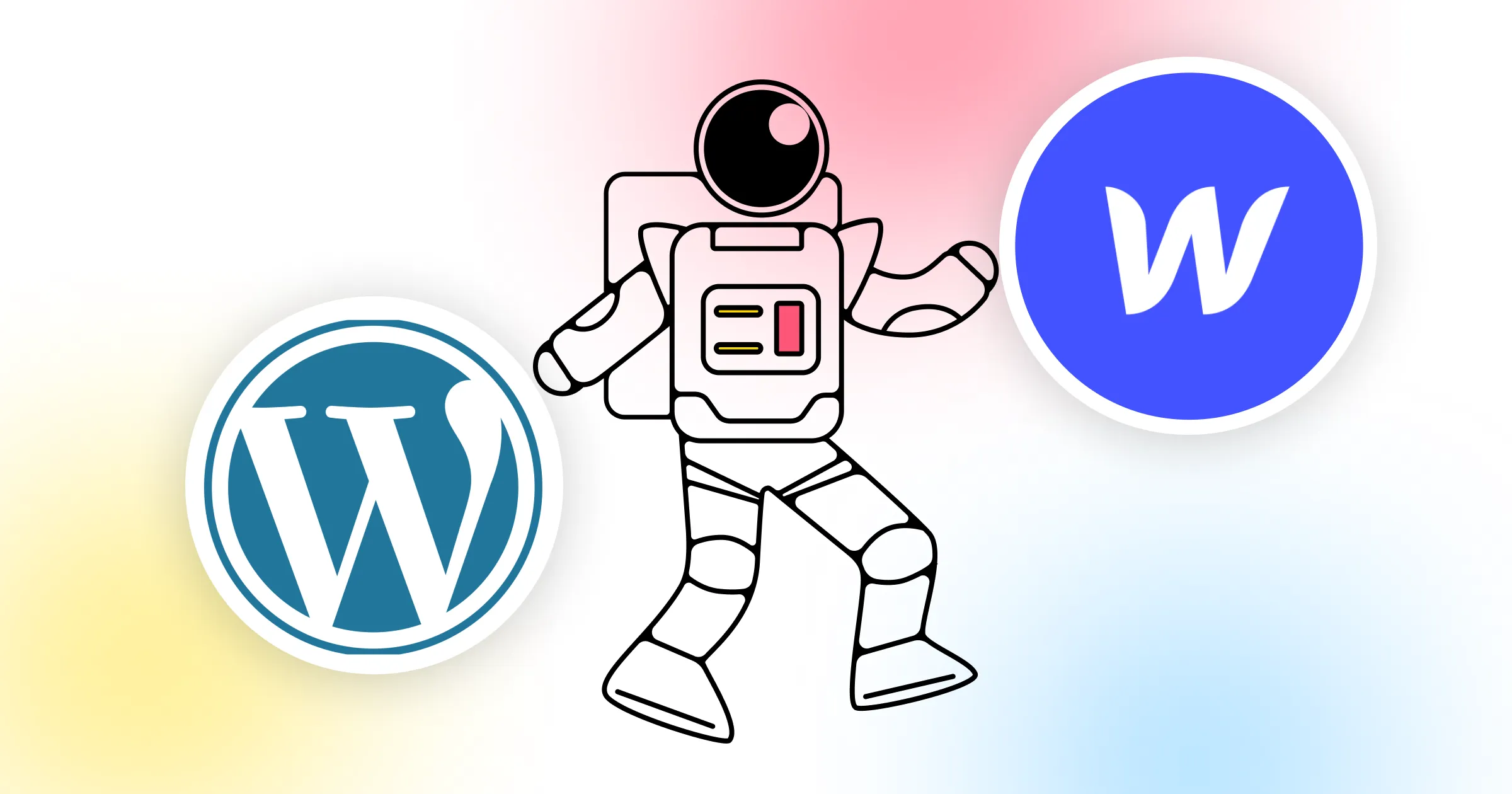Tu veux migrer ton site mais tu ne sais pas par où commencer. Ton site est lent, difficile à maintenir, pas pensé pour le mobile.
Mais tu repousses. Parce qu’on t’a dit (ou tu l’as vécu) qu’une migration, c’est risqué. Et c’est vrai : une migration mal préparée peut faire chuter ton trafic, casser ton SEO et réduire à néant le travail éditorial de plusieurs années
Chez Nocode Factory, on accompagne régulièrement des entreprises bloquées avec des sites vieillissants : WordPress, CMS maison, Joomla, Drupal, PrestaShop…
On a développé une roadmap claire pour faire de ta migration une réussite, voici les résultats qu'on a obtenue avec notre dernier projet de migration. X2 sur le traffic 🤯
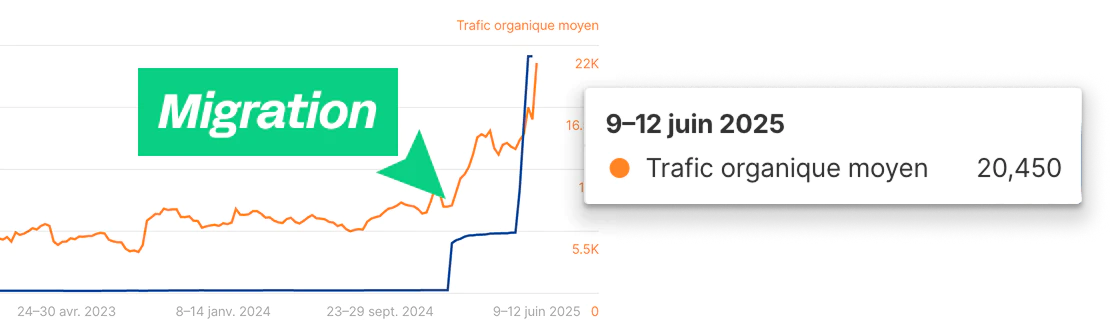
👉 Voici un guide clair et complet, basé sur notre expertise d’Agence webflow, pour réussir ta migration à coup sur.
Pourquoi migrer vers Webflow ?
Tu le sais déjà si tu es ici mais un site Webflow c’est un site rapide, dans l’air du temps, et qui va t’accompagner pendant des années.
Si tu galères encore avec WordPress et ses plugins à mettre à jour, Wix et ses limites, passer sur Webflow va clairement te faire gagner en agilité, scalabilité et performance.
En choissisant webflow pour ta refonte de site tu t’assures :
- Un site 100 % sur-mesure (aucune limitation visuelle).
- Tu contrôles le SEO de A à Z : balises, sitemap, redirections, performance.
- Tu n’as aucune maintenance serveur à faire.
- L’hébergement est inclus, ultra-rapide, RGPD et sécurisé.
- Ultra facile à maitriser et gérer tes contenus éditoriaux
1. Fait un audit du site actuel
Peu importe ton CMS, que ton site tourne sur WordPress, Joomla, Wix ou autre, il faut d’abord faire l’inventaire de tout ce qu’il contient.
Pour pouvoir évaluer la durée du chantier et éviter de se retrouver avec des pages manquantes, tu vas lister toutes tes pages, URL et contenus. L’objectif est de ne rien oublier lors de la migration : pages importantes, articles de blog, images, fichiers PDF, backlinks, etc.
Voici ce que tu dois lister :
- Les URLs existantes (tu peux les extraire avec Ahrefs, Screaming Frog).
- Les pages qui génèrent du trafic (regarde dans Google Analytics ou Search Console).
- Les contenus bien positionnés sur Google (mots-clés + pages associées).
- Les backlinks (liens entrants) vers tes anciennes pages avec Ahrefs ou SEMRush.
- Les redirections existantes (souvent présentes dans WordPress via Rank Math ou Yoast).
Tu peux créer un Google Sheet ou un tableau Airtable pour centraliser toutes ces infos qui te seront très utile par la suite : URL, titre, type de page, trafic estimé, etc.
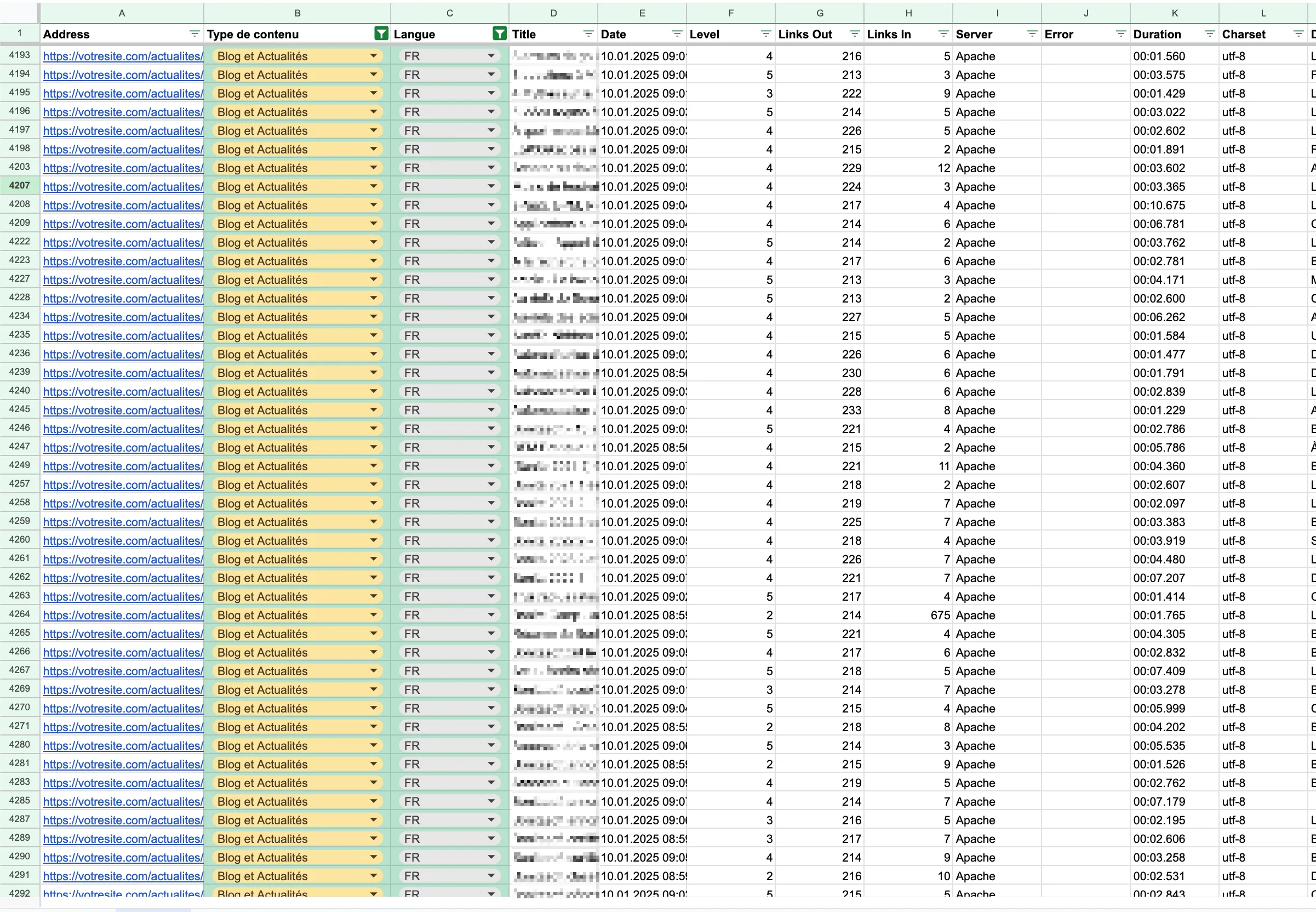
2. Récupère tout tes contenus à migrer
C’est souvent là que les ennuis commencent.
Tu te dis que récupérer le contenu de ton site va être simple, qu’un clic ou un plugin suffira. En réalité, c’est rarement le cas.
Sur WordPress, oui, il existe des plugins comme WP All Export qui te permettent d’extraire les articles, les pages, les images, les champs personnalisés… Mais dans la pratique, les exports sont parfois mal formatés, incomplets, ou carrément illisibles une fois ouverts dans un tableur.
Et si ton site a quelques années derrière lui, tu peux même tomber sur des contenus corrompus, des images disparues ou des encodages bizarres (bonjour les caractères spéciaux cassés).
Dans d’autres cas, par exemple sur Wix, Squarespace ou un CMS propriétaire, il n’y a aucune fonction d’export propre. Là, tu n’as pas le choix : il faut passer par du scraping.
Le scrapping va te permettre de reconstruire une base de contenu propre même quand tu n’as pas accès aux fichiers du site.
Le principe est simple :
Tu vas chercher le contenu directement dans le code des pages du site, comme si tu allais le “copier” depuis l’extérieur.
- Chaque page web est composée de blocs HTML : titres (h1), paragraphes (p), images (img), liens (a), etc.
- En affichant le code source d’une page, tu peux repérer et extraire ces éléments.
- Tu récupères manuellement (ou automatiquement) le texte affiché, les images, les liens et les balises importantes.
Ce travail peut sembler un peu laborieux, mais il est crucial. C’est lui qui garantit que la migration ne casse pas ton SEO, ne déforme pas ton contenu, et te permet d’intégrer proprement dans Webflow
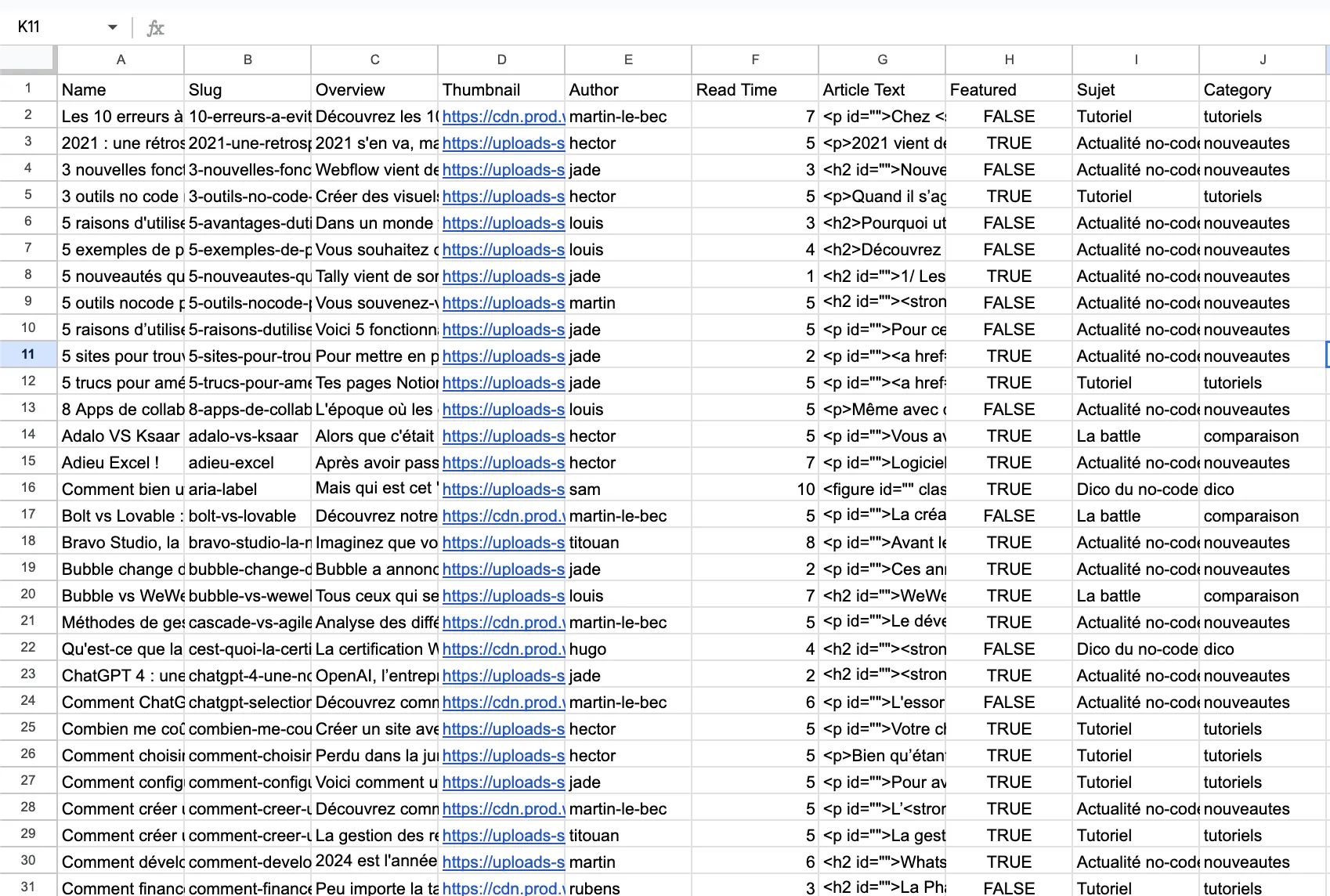
3. Migration vers Webflow
Maintenant que tu as récupéré tous tes contenus, tu peux attaquer ta migration vers Webflow. Mais avant de te jeter sur le developpement front et les animations, il faut poser les fondations.
Un projet Webflow bien préparé, c’est un projet qui va vite à intégrer, qui reste propre à maintenir dans le temps, et qui ne te bloque pas trois mois plus tard parce que la structure est bancale.
Commence par organiser ton contenu
Regarde ce que tu as récupéré dans ton tableau :
Est-ce que tu as des pages statiques (Accueil, Contact, À propos) ? Des pages dynamiques (articles de blog, projets, offres, témoignages) ? Est-ce qu’il y a des catégories, des tags, des auteurs, des dates ?
Tu dois distinguer deux types de contenus :
- Les pages statiques, que tu vas créer directement dans l’onglet “Pages”
- Les contenus dynamiques, que tu vas structurer via des Collections CMS
Par exemple :
- Si tu as un blog → tu crées une collection “Articles”
- Si tu présentes des projets → une collection “Projets”
- Si tu as des témoignages clients → une collection “Témoignages”
- Etc.
Pour chaque collection, crée les bons champs : titre, slug, image principale, résumé, contenu, date, catégorie… Essaie de rester fidèle à ta base de données récupérée à l’étape précédente pour faciliter l’import.
Structure aussi tes pages
Une fois les collections prêtes, construis la base de tes pages statiques. Commence par définir :
- L’architecture de navigation (quelles pages dans le menu ?)
- Les composants récurrents (header, footer, breadcrumb, sections types…)
- Le style global (grille, espacements, hiérarchie visuelle…)
L’objectif ici n’est pas d’avoir une maquette parfaite, mais un squelette solide et clair sur lequel tu vas pouvoir intégrer ton contenu sans repartir dans tous les sens.
Si tu fais une refonte complète du design, tu peux partir d’une maquette Figma ou d’un layout que tu as en tête. Si tu veux rester proche de ton ancien site, reproduis la structure actuelle, mais en mieux : plus propre, responsive, optimisée SEO.
🧠 En résumé : prends le temps de bien structurer ton Webflow au départ. Ce que tu fais ici va conditionner toute l’intégration à venir, et la facilité avec laquelle tu pourras gérer ton site au quotidien. Un CMS mal structuré, c’est un site qui te freinera dès que tu voudras ajouter un contenu ou faire une mise à jour.
4. Intègre tes contenus et optimiser ton SEO
Tu as préparé ton Webflow, tes collections sont prêtes, tes pages sont bien structurées. C’est maintenant que ton site commence à prendre vie.
Mais attention : intégrer les contenus, ce n’est pas juste copier-coller des textes. C’est là que tu poses les fondations SEO de ton futur site.
Commence par importer proprement
Si tu as beaucoup d’articles ou de projets à migrer, tu peux importer tes contenus via un fichier CSV. Webflow permet d’associer chaque colonne de ton fichier aux champs de tes collections CMS.
Vérifie bien la correspondance entre les champs : le titre va dans le champ “Titre”, l’image dans “Image principale”, le texte long dans “Contenu”, etc. Un mauvais mapping, et tu peux te retrouver avec 200 articles mal formatés à reprendre à la main.
Pour les pages statiques, tu dois intégrer les contenus manuellement : titres, textes, images, call-to-action. Même si ça prend un peu plus de temps, c’est l’occasion d’améliorer ton contenu au passage. Reformule, allège, modernise.
Optimise ton SEO pendant que tu intègres
Le piège classique, c’est d’attendre la fin pour “faire le SEO”. Mauvaise idée.
Tu dois penser SEO dès l’intégration.
Voici les points clés à ne pas rater :
- Balise Title : chaque page doit avoir une balise title unique, concise (moins de 60 caractères), avec ton mot-clé principal au début.
- Ex : Migration site Webflow : comment réussir sans perdre son SEO
- Meta description : même si elle n’influence pas directement le positionnement, elle impacte ton taux de clic dans Google. Rédige une phrase claire, engageante, qui donne envie.
- Hiérarchie des titres : chaque page doit avoir un seul "h1", puis des "h2" pour structurer les sections, et éventuellement des "h3". Évite de sauter les niveaux.
- Slugs propres : pas d’URL du type /page-34-old. Garde des slugs courts, lisibles et cohérents.
- Exemple : /blog/migration-site-webflow plutôt que /article?id=456.
- Images optimisées : renomme chaque image avant de l’importer (ex : refonte-webflow-avant-apres.jpg), compresse-les si besoin, et ajoute une balise alt descriptive. Ça aide ton SEO image et ton accessibilité.
- Liens internes : pense à relier tes pages entre elles. Depuis un article, tu peux faire des liens vers d’autres pages ou vers un formulaire de contact, par exemple. Plus ton maillage est fluide, mieux Google comprend ton site.
- Open Graph : configure les balises sociales pour chaque page. C’est ce qui s’affichera lorsqu’un lien est partagé sur LinkedIn ou Facebook : image, titre, description. Webflow le gère très bien, autant en profiter.
Tu peux aussi ajouter les données structurées (schema.org) pour enrichir tes pages dans les résultats de recherche : articles, produits, FAQ, etc. Ce n’est pas indispensable au lancement, mais à prévoir dans ta roadmap SEO.
Ne laisse rien au hasard
Quand tu intègres ton contenu, chaque élément doit avoir une intention. Ne publie pas des pages vides, ne laisse pas de texte “Lorem ipsum”, ne néglige pas les petits détails.
Tu es en train de poser les bases de ton nouveau site — et Google va tout crawler très vite après la mise en ligne, donc autant que tout soit clean dès le départ.
🧠 Conseil d’agence : c’est à cette étape que beaucoup de projets Webflow se plantent. Le design est là, le contenu aussi, mais rien n’a été optimisé : mauvaise hiérarchie, balises manquantes, images lourdes, URLs incohérentes. Résultat : le site est beau, mais invisible.
5 . Redirige tes anciennes URLs
C’est l’étape la plus critique pour ton SEO.
Une refonte ou une migration, aussi bien faite soit-elle, peut détruire ton trafic si tu ne gères pas correctement les redirections. C’est simple : si Google ou un visiteur tombe sur une page supprimée ou déplacée sans indication, tu perds du jus SEO, tu génères une erreur 404, et tu fragilises ton référencement.
Crée ton plan de redirection avant la mise en ligne
Tu dois commencer par établir un plan de redirection complet.
Concrètement, tu fais correspondre chaque ancienne URL avec sa nouvelle version sur Webflow. Si la structure de ton site a changé (ce qui est souvent le cas), il faut retrouver chaque page équivalente.
/nos-services.html → /services/blog/article-23 → /blog/migration-vers-webflow
Ce fichier de correspondance peut être géré dans Google Sheets ou Excel. L’essentiel est d’avoir deux colonnes :
URL source (ancienne) → URL cible (nouvelle)
Tu ne dois oublier aucune page indexée. Appuie-toi sur :
- Le sitemap XML de ton ancien site
- Tes outils d’analyse (Analytics, Ahrefs…)
- Ton listing initial
Chaque URL importante doit être redirigée proprement vers la page la plus pertinente, pas simplement vers la page d’accueil.
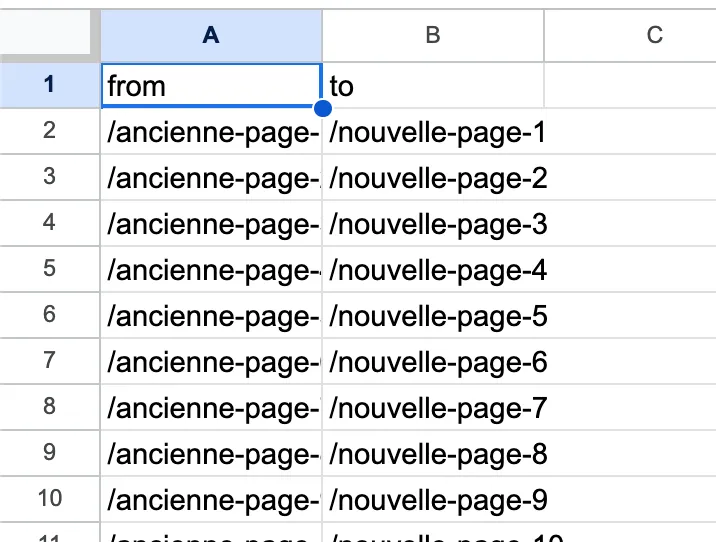
Évite les erreurs 404 dès le lancement
Si tu oublies une redirection, Webflow renverra une page 404 (page introuvable). En SEO, c’est une mauvaise nouvelle, surtout si cette URL était indexée ou avait des liens entrants.
Avant de mettre ton site en ligne :
- Teste toutes les anciennes URLs avec un outil comme httpstatus.io ou un crawl personnalisé.
- Vérifie que chaque redirection fonctionne et renvoie bien un code 301 vers la bonne page.
- Mets en place une page 404 personnalisée sur Webflow, avec un message clair, un lien vers l’accueil, et éventuellement une recherche ou des suggestions d’articles.
- Même si une erreur 404 se produit, au moins l’utilisateur ne se perd pas.
6. Vérifie et teste tout ton site
Prends le temps de faire un tour complet du site, comme si tu étais un utilisateur, sur ordinateur et mobile. Chaque page doit être claire, fonctionnelle et rapide.
Voici ce que tu dois tester systématiquement :
- Responsive design : ton site doit s’afficher parfaitement sur mobile, tablette, desktop. Vérifie que les textes ne débordent pas, que les images ne se chevauchent pas, que les boutons sont cliquables.
- Liens internes : clique sur tous les liens du menu, des boutons, des articles. Rien de plus frustrant qu’un lien qui renvoie vers une 404 ou une ancienne page oubliée.
- Formulaires : fais un test d’envoi. Est-ce que le message part bien ? Est-ce que tu reçois l’email de notification ? Si tu utilises Webflow Forms, n’oublie pas de vérifier aussi les messages de confirmation et les redirections après envoi.
- Vitesse de chargement : passe ton site sur GTMetrix ou Google PageSpeed Insights. Vérifie que les images sont bien compressées, que tu n’as pas de blocages au chargement, que le score mobile est correct.
- Sitemap et indexation : est-ce que le sitemap généré automatiquement par Webflow est bien accessible à tonsite.com/sitemap.xml ? Les pages importantes ne sont-elles pas bloquées par un noindex ou une mauvaise config SEO ?
- Balises et métadonnées : regarde dans l’inspecteur de code si les balises <title>, <meta name="description">, les <h1> sont bien présents et uniques pour chaque page.
Et surtout, fais tester ton site par une personne extérieure — collègue, ami, client test. Quelqu’un qui n’a pas les yeux dans le projet depuis le début. Elle repèrera en quelques minutes des détails que tu ne vois plus : une faute, un lien oublié, une section qui buggue sur un écran spécifique.
Ton nouveau site doit remplacer l’ancien proprement, sans créer de doublons, d’erreurs d’accès ou de pertes SEO. Il faut s’assurer que le domaine pointe bien vers Webflow, que le HTTPS est actif, que la bonne version du site (avec ou sans “www”) s’affiche, et que tout redirige proprement.
Ensuite, il faut informer Google du changement. C’est pour ça qu’on soumet un nouveau sitemap, pour que l’indexation se fasse rapidement, dans la bonne direction. Si cette étape est négligée, ton site peut rester invisible plusieurs jours, voire semaines.
Et après la mise en ligne, le travail ne s’arrête pas. Tu dois suivre ce qu’il se passe : surveiller le trafic, les positions SEO, les pages indexées, les éventuelles erreurs 404. C’est cette phase de suivi qui te permet de t’assurer que ta migration a bien été absorbée par Google — sans perte.
7. Mets ton site en ligne et reindexe le
C’est enfin le grand jour. Ton site est prêt, les contenus sont en place, tout a été testé. Mais attention : une mise en ligne reste une étape sensible, surtout après une migration
Ton objectif ici, c’est de remplacer l’ancien site sans créer de rupture. Le domaine doit pointer vers le nouveau site, le SSL doit être activé, et la version finale (avec ou sans www) doit rediriger proprement. Tout doit être cohérent, propre, sans erreur visible.
Il faut aussi signaler le changement à Google. En soumettant le nouveau sitemap, tu lui indiques que la structure a changé. Cela permet une réindexation plus rapide et plus fluide.
Une fois en ligne, le travail continue : tu dois suivre les effets de la migration. Vérifie que le trafic reste stable, que les pages sont bien indexées, qu’il n’y a pas de 404 oubliées.
Les premiers jours sont décisifs pour repérer et corriger les petits oublis avant qu’ils n’aient un impact réel.
Et maintenant ?
Si t’es arrivé jusqu’ici, c’est que tu prends ta refonte au sérieux, et t’as bien raison.
Chez Nocode Factory, on fait pas juste des jolis sites. On t’aide à migrer proprement, sans perte de SEO et avec une base solide pour les années à venir.
Tu veux qu’on regarde ton site ensemble ?
Écris-nous, on te dira ce qu’on peut faire ensemble